Il est possible que vous receviez un message d'erreur tel que "Cette copie de l'application d'installation de macOS est endommagée et ne peut pas être utilisée pour installer macOS." lorsque vous tentez d'installer une nouvelle version de macOS sur votre Mac, ce qui empêche l'installation de macOS de fonctionner et rend les applications d'installation inutiles.
"Cette copie de l'application d'installation de macOS est endommagée" indique que le fichier d'installation que vous avez obtenu depuis l'App Store ou une autre source est endommagé ou qu'il manque certains composants requis. En général, cette erreur est causée par un certificat expiré.
Si vous rencontrez ce problème, ne vous inquiétez pas, ce tutoriel vous apprendra deux méthodes simples pour le résoudre sur votre Mac.
Nous vous serions reconnaissants de partager ce tutoriel.
FAQ au sujet de "Cette copie de l'application Installer macOS est endommagée."
- QPourquoi macOS Monterey ne peut-il pas être installé sur mon Mac?
-
A
Assurez-vous que votre Mac dispose d'un espace libre suffisant
- QComment résoudre le problème 'Cette copie de l'application d'installation de macOS Big Sur est endommagée?'
-
A
Recherchez la date de sortie de la version macOS que vous essayez d'installer, puis modifiez votre date en conséquence. Ou vous pouvez télécharger à nouveau l'installateur.
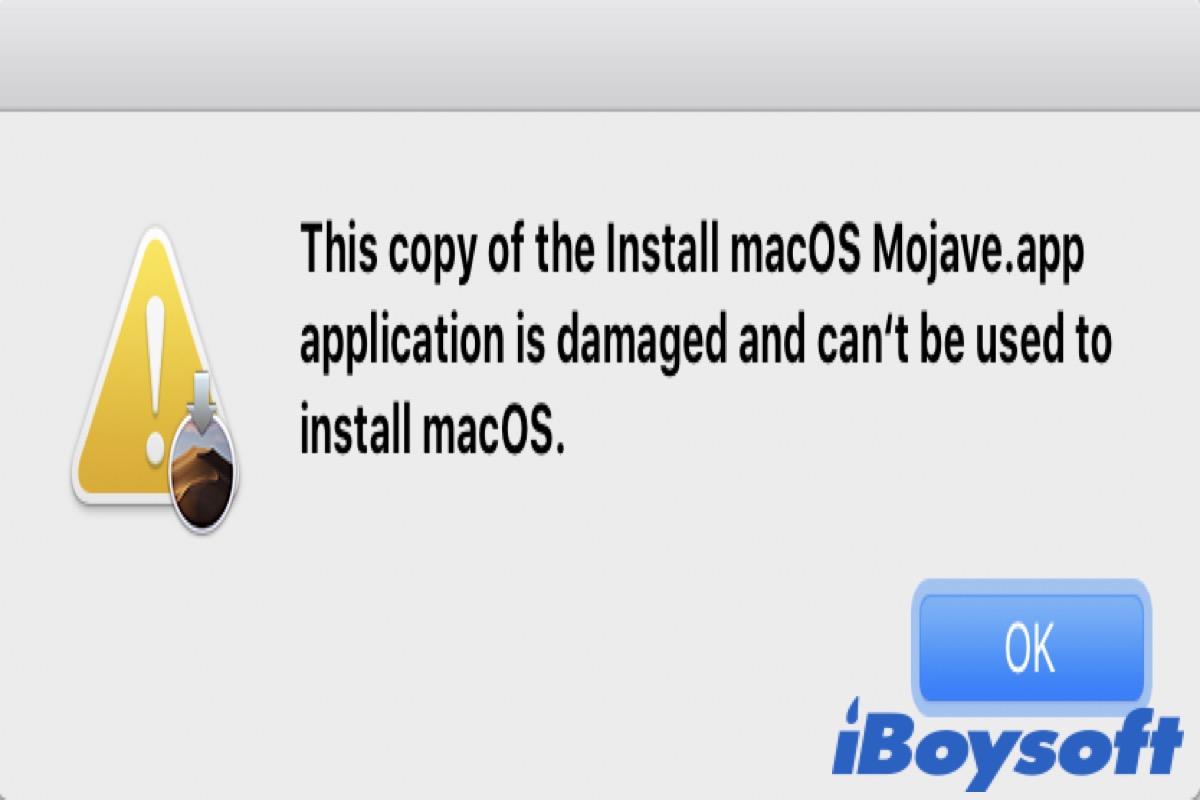
Comment réparer "Cette copie de l'application d'installation de macOS est endommagée" ?
Si vous avez reçu un tel message d'erreur lors de la tentative d'installation de la nouvelle version de macOS, vous pouvez utiliser les deux méthodes ci-dessous pour résoudre le problème.
Modifier la date du système
Comme nous l'avons mentionné précédemment, la cause la plus probable de ce problème est l'expiration du certificat utilisé par l'installateur, ce certificat étant utilisé par Apple pour confirmer que les installateurs macOS que vous téléchargez sont valides et sûrs.
La partie importante est que le certificat a des dates d'expiration, vous pouvez donc modifier la date du système de votre Mac pour qu'elle soit proche de celle de la sortie de la version de macOS afin de pouvoir exécuter l'installateur.
Ensuite, essayez d'installer à nouveau macOS pour vérifier si l'erreur persiste.
Téléchargez à nouveau l'installateur
L'autre façon est de télécharger une nouvelle copie de l'installateur depuis Apple qui possède un certificat valide. Cela garantira que vous avez la version la plus récente de macOS, avec toutes les mises à jour et correctifs.
Avant d'installer macOS Ventura ou toute autre version, assurez-vous que votre Mac respecte les exigences système et sauvegardez vos données à l'aide de Time Machine ou d'un autre logiciel.
Conseils supplémentaires
Pour éviter que ce problème ne se reproduise, vous devez toujours utiliser la version la plus récente de macOS disponible, ce qui garantit que vous disposez du système d'exploitation le plus sécurisé et stable, ainsi que de toutes les fonctionnalités et corrections de bugs.
Si vous ne parvenez pas à trouver une mise à jour logicielle sur votre Mac, vous pouvez utiliser les méthodes simples suivantes pour le résoudre.
Conclusion
Ce tutoriel sur l'erreur d'installation sur votre Mac offre deux méthodes pour résoudre le message "Cette copie de l'application Installer macOS est endommagée et ne peut pas être utilisée pour installer macOS.", l'une consiste à modifier la date du système et l'autre est de télécharger à nouveau l'installateur. Quelle que soit l'action que vous choisissez, n'oubliez pas de sauvegarder vos données importantes.
Si les méthodes ci-dessus vous ont aidé à résoudre l'erreur "Cette copie de l'application Installer macOS est endommagée et ne peut pas être utilisée pour installer macOS.", n'oubliez pas de partager votre bonheur avec vos amis.